Ashampoo PDF ฟรี: แก้ไข สร้าง และจัดการไฟล์ PDF บน Windows 10
เมื่อเร็ว ๆ นี้เราได้พูดคุยเกี่ยวกับAshampoo Burning Studioซึ่งยังคงให้บริการฟรี และตอนนี้ก็ถึงเวลาที่จะพูดคุยเกี่ยวกับซอฟต์แวร์ PDF ระดับมืออาชีพแต่ฟรี(free PDF software)ซึ่งให้บริการฟรีด้วยเช่นกัน PDFถูกใช้อย่างแพร่หลายทั่วโลก และส่วนที่ยากที่สุดคือการแก้ไข ไม่อีกแล้ว. Ashampoo PDFนำเสนอซอฟต์แวร์ระดับมืออาชีพพร้อมคุณสมบัติที่เพียงพอต่อความต้องการของผู้บริโภคส่วนใหญ่ ฉันขอแนะนำอย่างยิ่งให้ดาวน์โหลดทันที หากคุณไม่มี โปรแกรมแก้ไข PDFบนคอมพิวเตอร์ของคุณ มาพูดถึงAshampoo PDF Freeกันดีกว่า
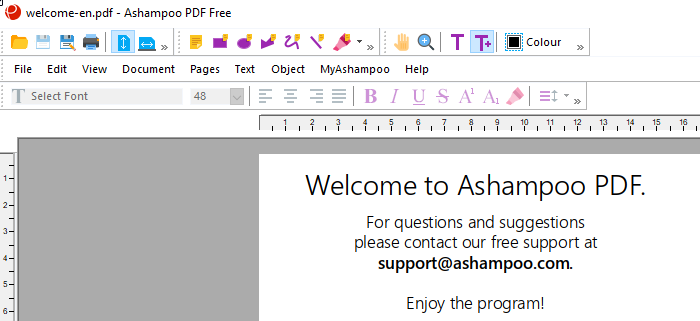
ก่อนที่ฉันจะเริ่ม เมื่อคุณดาวน์โหลดซอฟต์แวร์ ซอฟต์แวร์จะถูกเปิดใช้งานโดยใช้บัญชีAshampoo ของคุณ (Ashampoo)คุณสามารถใช้รหัสอีเมลของคุณเพื่อสร้างรหัสได้หากคุณไม่มี บัญชี Ashampoo(Ashampoo)ของคุณจะมีบันทึก ผลิตภัณฑ์ Ashampoo ทั้งหมด ที่คุณดาวน์โหลดพร้อมกับรหัสเปิดใช้งาน คุณยังสามารถดาวน์โหลดคีย์การเปิดใช้งานทั้งหมดในรูปแบบPDF ได้อีกด้วย(PDF)
Ashampoo PDF ฟรีสำหรับ Windows 10
การอ่านPDFไม่ใช่ปัญหาอีกต่อไป เบราว์เซอร์ที่ทันสมัยส่วนใหญ่รองรับการทำงานได้ทันที สิ่งที่ยากคือการแก้ไข การลบหรือเพิ่มหน้า การกรอกแบบฟอร์ม และอื่นๆ ( editing it, deleting or adding pages, filling forms, and so on. )
- การเพิ่มข้อความเป็น PDF
- การเพิ่มบันทึกลงใน PDF
- การจัดการหน้าของไฟล์ PDF
- ความปลอดภัยของเอกสาร PDF
- Ashampoo PDF คุณสมบัติฟรี
คุณลักษณะเหล่านี้มีประโยชน์มากที่สุดสำหรับผู้ที่ต้องการแก้ไขเอกสาร PDFในตอนนี้ และในบางครั้ง แต่ถึงแม้คุณจำเป็นต้องแก้ไขในบางครั้ง ให้ตรวจสอบว่าคุณมีคุณลักษณะนี้ในคอมพิวเตอร์ เนื่องจากนี่คือจุดสนใจหลักของซอฟต์แวร์ เรามาพูดถึงเรื่องนี้กันก่อน
แก้ไข สร้าง และจัดการไฟล์ PDF
1] เพิ่มข้อความเป็น PDF
ไฟล์ PDF(PDF)ที่คุณเปิดจะสามารถแก้ไขได้ทันที ดังนั้น หากคุณใช้สิ่งนี้เป็น โปรแกรมอ่าน PDFเช่นกัน อย่าลืมเปลี่ยนเป็น โหมด ดู(View) ( Edit > Work Mode > Viewing ) เมื่อคุณทำเสร็จแล้ว ให้เปลี่ยนเป็นโหมดแก้ไข(Editing)
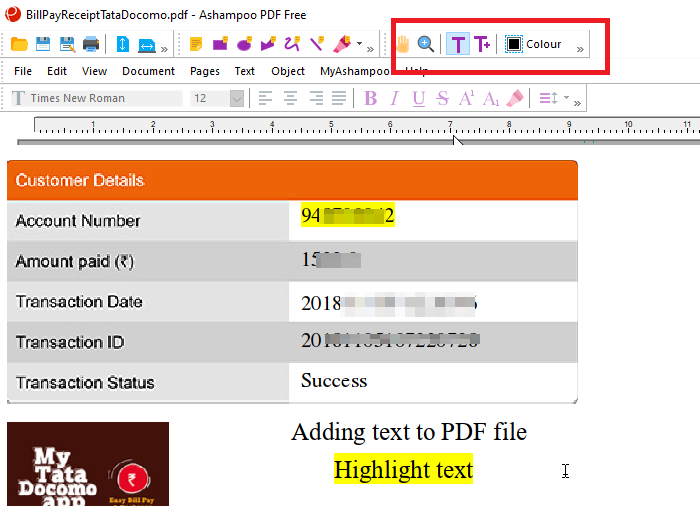
เมื่อคุณคลิกที่ใดก็ได้หรือลากบนไฟล์ PDF(PDF)มันจะสร้างกล่องข้อความ(create a text box)ที่คุณสามารถเขียนข้อความของคุณได้ คุณสามารถเปลี่ยนแบบอักษร ขนาดข้อความ การจัดตำแหน่ง ระยะห่างบรรทัด และแม้กระทั่งการใช้ปากกาเน้นข้อความ คุณสามารถเพิ่มหรือลดขนาดกล่องข้อความได้เช่นกัน
เมื่อแก้ไขไฟล์ คุณมีตัวเลือกให้“เปลี่ยนกลับเป็นไฟล์ที่บันทึกไว้ (“Revert to Saved.)” หากคุณไม่แน่ใจว่านี่คือการแก้ไขที่คุณต้องการเป็นผลสุดท้ายหรือไม่ คุณสามารถใช้เพื่อกลับไปยังสถานะที่บันทึกไว้ล่าสุด
2] เพิ่มบันทึกย่อใน PDF
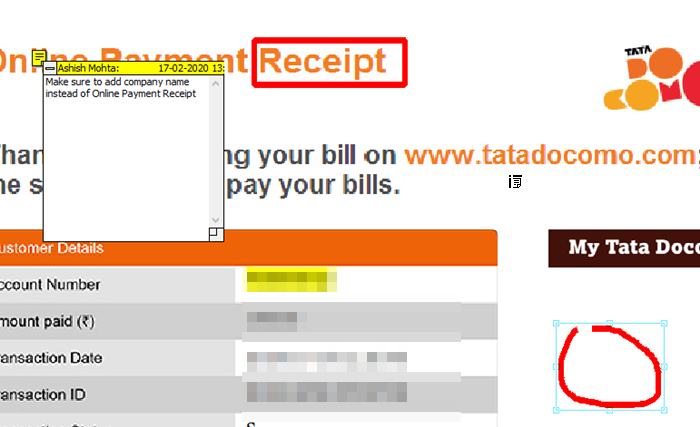
เครื่องมือนี้ยังสามารถใช้เป็นเครื่องมือมาร์กอัป หากคุณเห็นด้วยเป็นส่วนใหญ่และชี้ให้เห็น เครื่องมือ PDF ที่สร้างขึ้น แล้ว ให้ใช้สิ่งนี้ ข้อเสนอเครื่องมือมาร์กอัป คุณสามารถเพิ่มความคิดเห็น วาดสี่เหลี่ยม วงกลม รูปหลายเหลี่ยม เขียนลวก ๆ เพื่อวาดตามที่คุณต้องการ เครื่องมือสร้างเส้น ชื่อของคุณจะถูกนำมาใช้ ดังนั้นหากมีใครเปิดไฟล์ PDF(PDF)นี้ขึ้นมา บุคคลนั้นจะสามารถอ่านความคิดเห็นทั้งหมดได้
3] จัดการหน้าของไฟล์ PDF
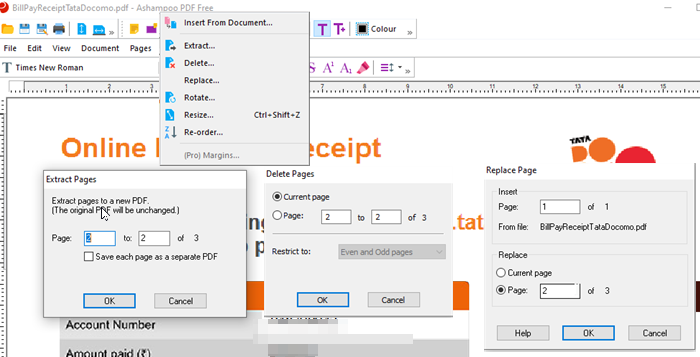
หากคุณต้องการเพิ่ม ลบ หรือแยกหน้าจากไฟล์ PDF(PDF)เครื่องมือนี้มีคุณสมบัติเหล่านั้นเช่นกัน เปิดไฟล์ PDF(PDF)จากนั้นคลิกที่ เมนู Pagesแล้วคุณจะมีตัวเลือกทั้งหมดเหล่านี้ คุณสามารถเลือกเพิ่มPDFหลังหน้าเฉพาะ หน้าแรก หรือหน้าสุดท้าย เมื่อคุณเพิ่มและลบหน้าเสร็จแล้ว คุณสามารถจัดลำดับหน้าใหม่ให้เหมาะสมที่สุดได้
4] ความปลอดภัยของเอกสาร PDF
เนื่องจากซอฟต์แวร์เกือบจะนำเสนอคุณลักษณะการกำหนดเวอร์ชัน คุณจึงสามารถเลือกระดับความปลอดภัยสำหรับเอกสารได้ เมื่อคุณเลือกระดับความปลอดภัยแล้ว (Acrobat 3 ถึงAcrobat 7 ) ให้ตั้งค่า การป้องกัน ด้วยรหัสผ่านสำหรับเอกสาร นอกจากนี้ คุณสามารถเพิ่มชื่อผู้ใช้ เลือกระดับของการแก้ไข ควบคุมคุณภาพการพิมพ์ คัดลอกเนื้อหาที่แยกออกมา ปลดล็อกวัตถุที่ถูกล็อค และอื่นๆ
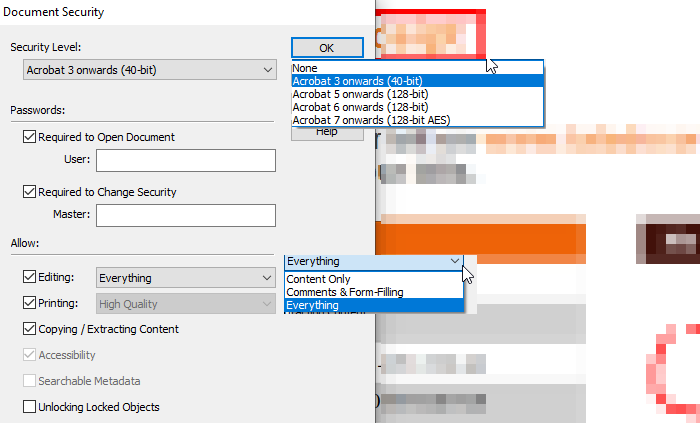
Ashampoo PDF คุณสมบัติฟรี
- สร้าง PDFs(Create PDFs) : ไดรเวอร์เครื่องพิมพ์ในตัวเพื่อสร้างPDF(PDFs)จากแอปพลิเคชันWindows ใดๆ(Windows)
- กรอก(Fill)แบบฟอร์มโต้ตอบและแบบฟอร์มคงที่
- ขนาดกะทัดรัด(Compact)และโหลดไฟล์ PDF(PDF)ได้เร็วขึ้น
- ค้นหาข้อความในเอกสาร
- เพิ่ม(Add)ลบ แทนที่ และเรียงลำดับหน้าใหม่
- แทรก(Insert)หน้าจาก เอกสาร PDF ที่มีอยู่ ตามช่วง
ดาวน์โหลด Ashampoo PDF ฟรีจากเว็บไซต์ทางการ(from the official website.)
Related posts
Best Free PDF Editor Online Tools ที่เป็นคลาวด์
Best Free PDF Stamp Creator software สำหรับ Windows 10
Best Free PDF Editing software สำหรับ Windows 10
Convert JPG file ถึง PDF Online Free
วิธีการลบ Password จาก PDF ด้วย Free Software or Online Tool
PDF Candy เป็น All-in-one online tool เพื่อจัดการ PDFs
Compress, Decompress ไฟล์ได้อย่างง่ายดายด้วย Ashampoo ZIP Free สำหรับ Windows
วิธีบันทึกเว็บเพจเป็น PDF ใน Chrome or Firefox
Add, ลบหรือแก้ไขไฮเปอร์ลิงก์ใน PDF Files กับ PDF Link Editor
7-PDF Website Converter: Convert Web Pages เป็น PDF
ฟรี PDF Compressor เพื่อลดขนาด PDF file ใน Windows 10
Adobe Reader ไม่ทำงานใน Windows 10
วิธีการป้องกันด้วยรหัสผ่านและปลอดภัยเอกสาร PDf ด้วย LibreOffice
สร้างเสียงเรียกเข้าแบบกำหนดเองฟรีสำหรับสมาร์ทโฟนทุกเครื่องด้วย Ringtone Maker
วิธีสร้างไฟล์ PDF ที่กรอกได้ฟรี
Remove PDF Restrictions ใช้ฟรี software or online tools
PPS file คืออะไร วิธีการแปลง PPS เป็น PDF ใน Windows 11/10?
วิธีการ Convert Scanned PDF เพื่อค้นหา PDF?
Document Converter: Convert DOC, PDF, DOCX, RTF, TXT, HTML ไฟล์
วิธีการแปลง Documents เป็น PDF ด้วย Google Docs โดยใช้เบราว์เซอร์
